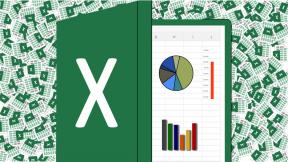Sådan kontrolleres Apples garantistatus
Miscellanea / / November 28, 2021
Læs denne artikel for at lære, hvordan du tjekker Apples garantistatus og holder styr på Apples service- og supportdækning for alle dine Apple-enheder.
Æble giver garanti for alle sine nye og renoverede produkter. Når du køber et nyt Apple-produkt, hvad enten det er en iPhone, iPad eller MacBook, kommer det med en Begrænset garantiaf et år fra købsdatoen. Det betyder, at Apple vil tage sig af eventuelle defekter eller fejl, der plager dit produkt i det første år af dets brug. Du kan opgradere til en 3 års AppleCare+ garanti mod et ekstra gebyr. Apple tilbyder også flere Pakker med udvidet garanti som dækker dine produktproblemer et ekstra år. Desværre er disse ret dyre. For eksempel starter den udvidede garanti for en ny MacBook Air ved 249 USD (18.500 Rs.), mens en udvidet garantipakke til en iPhone koster næsten 200 USD (14.800 Rs.). Du kan vælge at vælge den nævnte garanti i betragtning af, at løsning af eventuelle problemer med dit Apple-produkt potentielt kan koste meget mere. For eksempel vil en ny skærm til en MacBook Air sætte dig tilbage ca. 50.000 Rs.
Klik her for at lære mere om Apple Care-pakker sammen med vilkår og betingelser for Apples service- og supportdækning.

Indhold
- Sådan kontrolleres Apples garantistatus
- Metode 1: Via Apple My Support Website
- Metode 2: Via Check Coverage Website
- Metode 3: Via Min supportapp
- Yderligere oplysninger: Apple-serienummeropslag
Sådan kontrolleres Apples garantistatus
At holde styr på din garanti, dens type og den resterende periode, før den udløber, kan være noget af en hovedpine. Endnu mere, hvis du ejer flere Apple-produkter. Gennem denne vejledning vil vi fortælle dig tre metoder til let at kontrollere det samme.
Metode 1: Via Apple My Support Website
Apple har et dedikeret websted, hvorfra du kan få adgang til oplysninger om alle dine Apple-enheder. Du kan bruge dette websted til at kontrollere Apples garantistatus som følger:
1. Gå til din webbrowser https://support.apple.com/en-us/my-support
2. Klik på Log ind på Min support, som vist.

3. Log på med dit Apple ID og din adgangskode.

4. Du vil blive præsenteret for en liste over Apple-enheder, der er registreret under det Apple-id, som du loggede ind med.
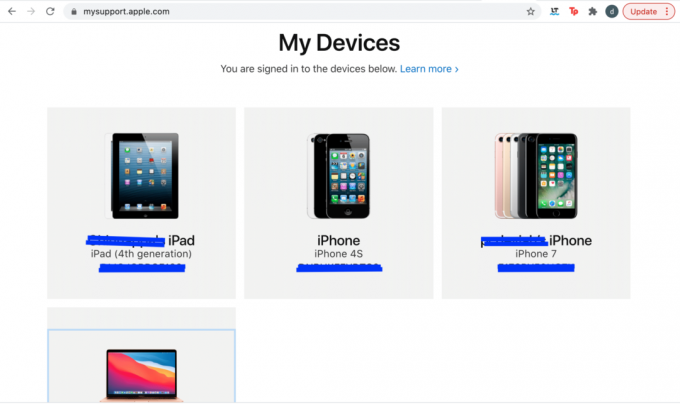
5. Klik på Apple Enhed som du vil kontrollere Apples garantistatus for.
6A. Hvis du ser Aktiv ledsaget af en grønt flueben, du er dækket af Apples garanti.
6B. Hvis ikke, vil du se Udløbet ledsaget af en gult udråbstegn i stedet.
7. Her, tjek om du er Berettiget til AppleCare, og fortsæt med at købe det samme, hvis du ønsker det.

Dette er den hurtigste måde at tjekke Apple-garantistatus samt Apples service- og supportdækning for alle dine enheder.
Læs også:Apple ID Two Factor Authentication
Metode 2: Via Check Coverage Website
Som tidligere nævnt tilbyder Apple en begrænset garanti på et år med alle sine produkter sammen med 90 dages gratis teknisk support. Du kan tjekke Apples garantistatus for dine enheder og Apples supportdækning ved at besøge webstedet for tjekdækning som forklaret nedenfor:
1. Åbn det givne link i en hvilken som helst webbrowser https://checkcoverage.apple.com/
2. Gå ind i Serienummer af Apple enhed som du ønsker at kontrollere Apples garantistatus for.
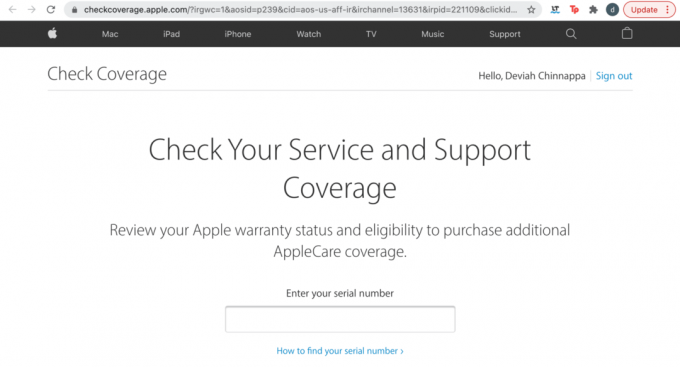
3. Du vil igen se en række dækninger og understøttelser, der angiver, om de er det Aktiv eller Udløbet, som vist nedenfor.

Dette er en god måde at tjekke Apple-garantistatus på, når du har Enhedens serienummer men kan ikke huske dit Apple-id og din adgangskode.
Læs også:Sådan nulstiller du Apple ID-sikkerhedsspørgsmål
Metode 3: Via Min supportapp
My Support App fra Apple gør det lettere for sine brugere at kontrollere Apples garantistatus på deres iPhones. Det er et godt alternativ til at tjekke Apples service- og supportdækning, især hvis du bruger flere Apple-enheder. I stedet for konstant at skulle gennemgå serienumre eller logge på med dit Apple ID hver tid, giver My Support App den nødvendige information med blot et par hurtige tryk på din iPhone eller iPad.
Da applikationen kun er tilgængelig i App Store til iPhone og iPad; den kan hverken downloades på din Mac eller bruges til at kontrollere Apples service- og supportdækning for macOS-enheder.
1. Download Min support fra App Store.
2. Når den er downloadet, skal du trykke på dit navnogavatar.
3. Herfra skal du trykke på Dækning.
4. Liste over alle Apple-enheder bruger det samme Apple ID vil blive vist på skærmen sammen med deres garanti- og dækningsstatus.
5. Hvis en enhed ikke er i garantiperioden, vil du se Uden for garanti vises ved siden af enheden.
6. Tryk på enheden for at se Dækningsgyldighed & Tilgængelige Apple-service- og supportdækningsmuligheder.

Læs også: Sådan kontakter du Apple Live Chat Team
Yderligere oplysninger: Apple-serienummeropslag
Mulighed 1: Fra enhedsoplysninger
1. For at kende serienummeret på din Mac,
- Klik på Æble ikon.
- Vælg Om denne Mac, som vist nedenfor.

2. For at finde ud af serienummeret på din iPhone,
- Åben Indstillinger app.
- Gå til Generelt > Om.
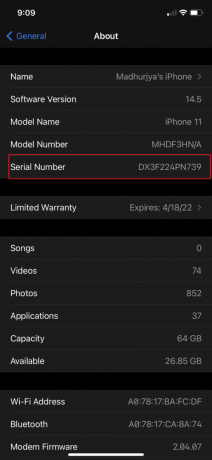
Mulighed 2: Besøg Apple ID-websiden
For at kende serienummeret på enhver af dine Apple-enheder,
- Bare besøg appleid.apple.com.
- Log på ved hjælp af dit Apple-id og din adgangskode.
- Vælg den ønskede enhed under Enheder afsnittet for at kontrollere dets serienummer.

Mulighed 3: Offline måder
Alternativt kan du finde enhedens serienummer på:
- Kvitteringen eller fakturaen for købet.
- Den originale emballage.
- Selve enheden.
Bemærk: MacBooks har deres serienummer vist på undersiden af maskinen, mens iPhones serienumre er på bagsiden.
Anbefalede:
- Ret meddelelser, der ikke virker på Mac
- Sådan får du adgang til din Apple-konto
- Hvorfor oplades min iPhone ikke?
- Ret iPhone overophedning og vil ikke tænde
Vi håber, at denne artikel var nyttig, og at du var i stand til det tjek Apples garantistatus og hvordan du holder dig opdateret om din Apple-service og supportdækning. Hvis du har spørgsmål eller forslag, så skriv dem i kommentarfeltet nedenfor.